蒲公英X5-3353在固件ROM2.22.1在云管理页面的【应用中心】中新嵌入了KOD功能,它是基于Web的在线文档管理器,下面看看如何使用KOD功能:
一、开启KOD功能
1、访问蒲公英云管理页面:https://oraybox.com ,输入蒲公英路由器的SN码与密码,登录进去云管理页面。
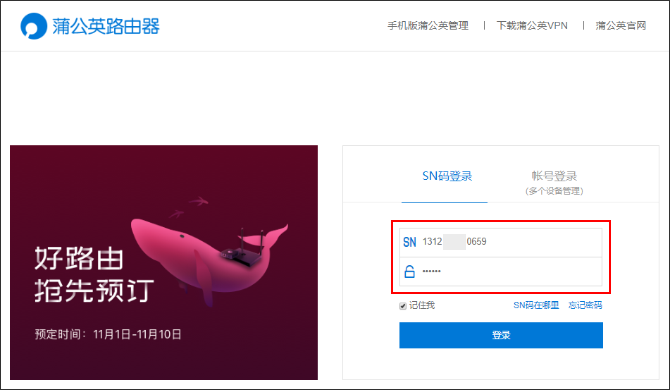
2、点击【应用中心】,在KOD功能下点击【安装】。
安装前先确认:
①电脑与蒲公英在同一局域网;②蒲公英路由器已接入U盘或移动硬盘。
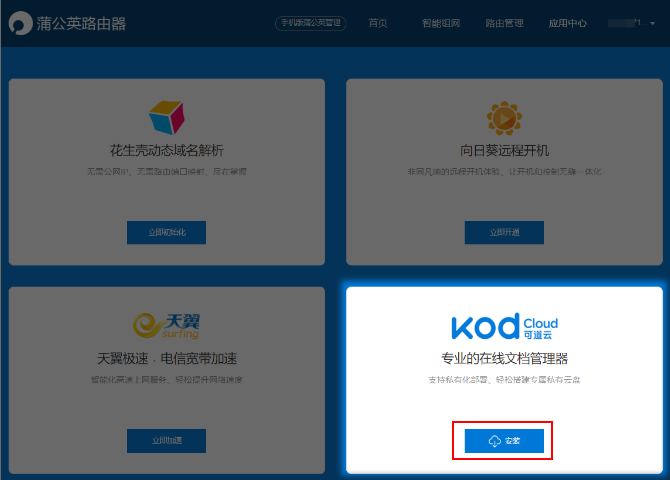
3、页面跳转至安装KOD的确认页,根据页面提示,点击【立即安装】--【格式化并安装】。
因KOD安装在U盘/移动硬盘上,安装时需要格式化,建议提前做好U盘/移动硬盘的文件备份。
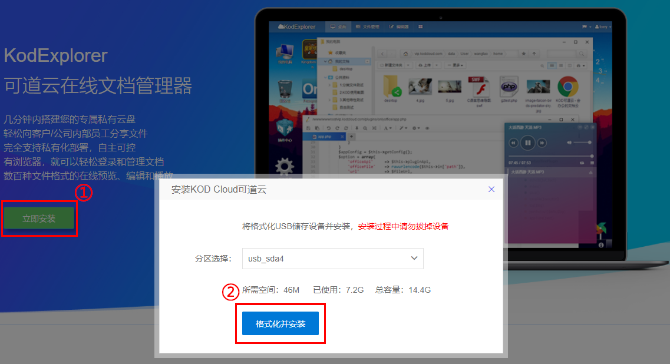
4、安装成功,可以点击【立即管理】或访问:http://10.168.1.1/kod/ 进行体验。
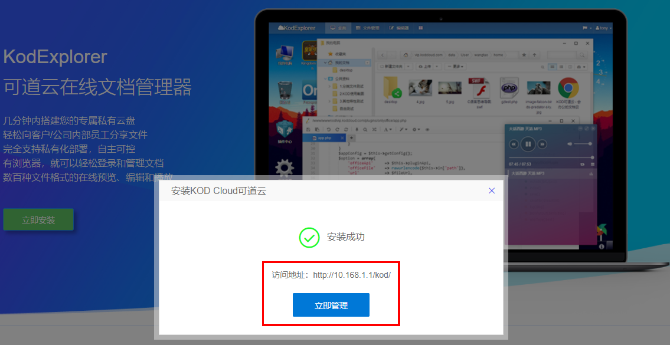
5、首次登录,页面会提示先设置管理员密码,在输入框中输入2次密码然后点击【登录】会跳转到登录页面。
管理员帐号:admin
普通用户帐号:demo 密码:demo
游客用户帐号:guest 密码:guest
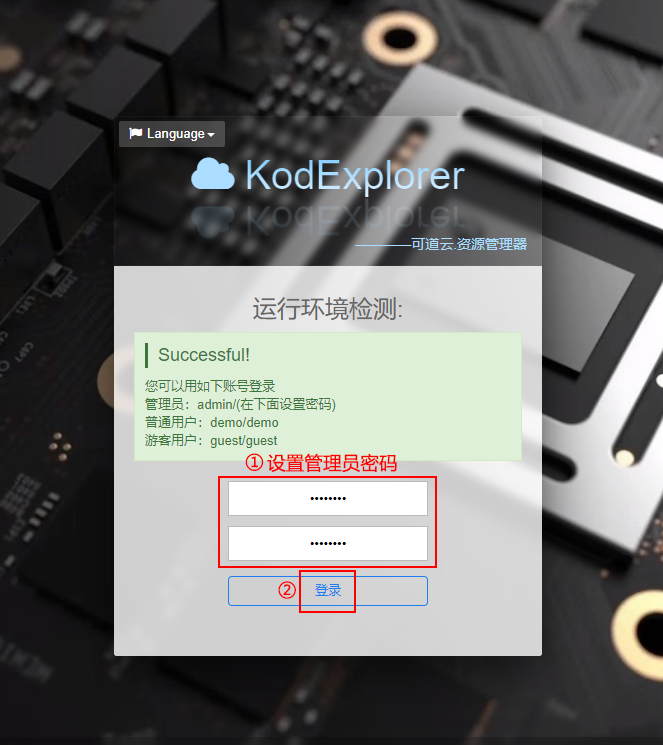
6、管理员可以输入对应的帐号密码登录到KOD的管理页。
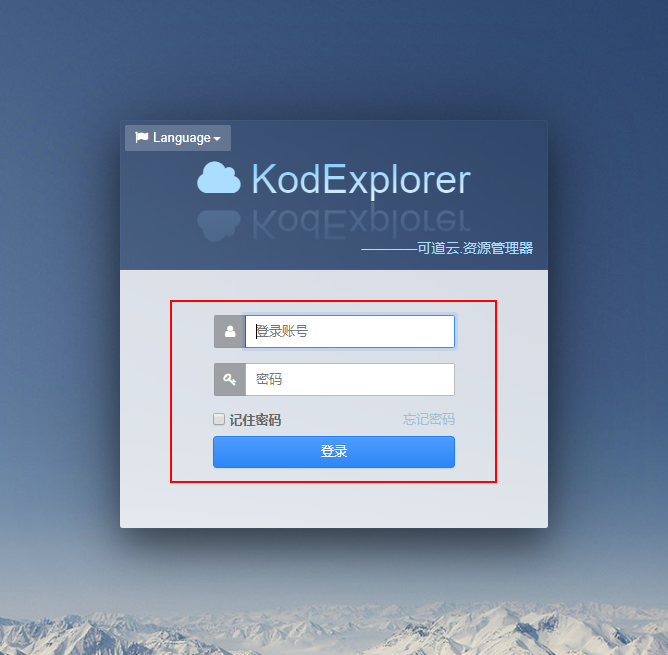
7、登录成功,此为文件管理页面,可以上传文件建立个人/企业私有云。

二、KOD功能详解
1、WebOS级别操作体验
点击【桌面】,这里沿用了Windows系统的操作界面、逻辑和用户习惯:如右键菜单、全局拖拽、快捷键操作等,可以此以直观的方式管理和操作。
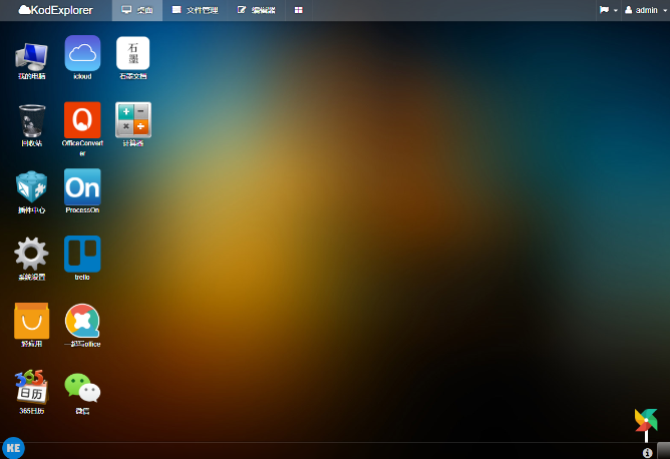
2、【插件中心】和【轻应用】
内置【插件中心】和【轻应用】,支持下载多种插件进行拓展应用,或安装不同的轻量级应用,从办公到个人娱乐都能覆盖日常使用需求。
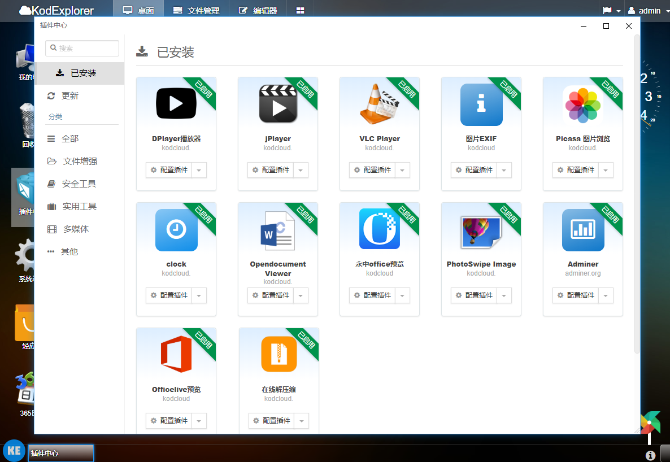
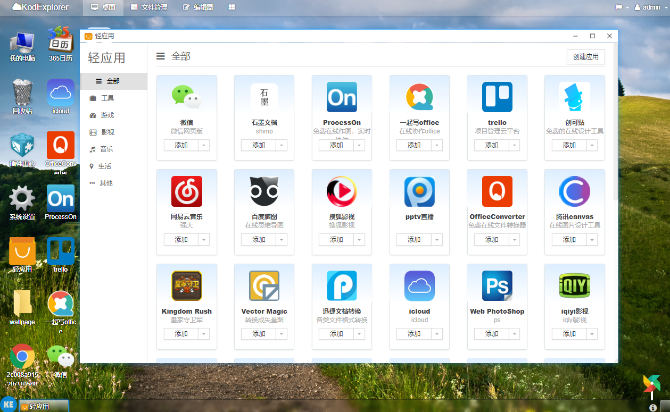
3、文件上传下载及多人协同办公
在【文件管理】中,可以点击【上传】或拖拽方式将文件上传至指定路径,并且进行云端办公。比如Office的在线预览和编辑,可实现多人协同编辑文档,实时查看他人改动,实时保存和自动合并版本。
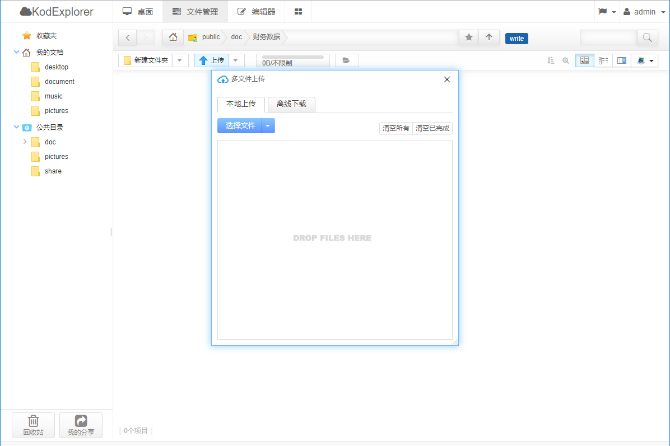
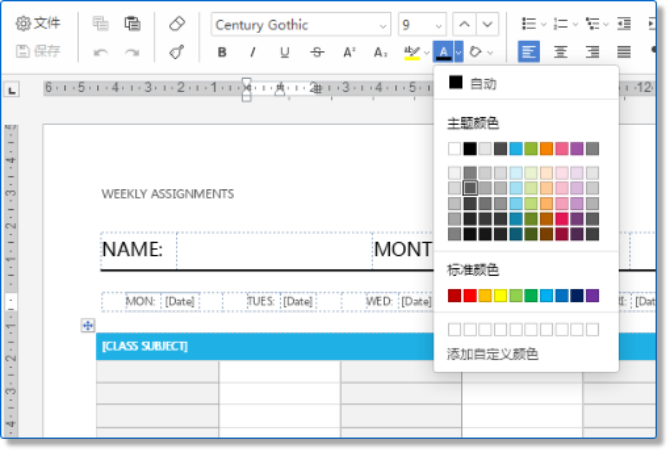
4、组织架构集成和&多元化权限设定
在KOD桌面右上角点击【admin】--【用户管理】。

在【用户与部门】中,可以按照企业架构建立各部门的共享文件夹,并通过群组权限对部门成员实现进行权限分配。
同时可以设定群组成员支持在多层级关系中,上级对下级文件的查看和管理。还能设定对外部分享文件以达到外部协同办公的需求。
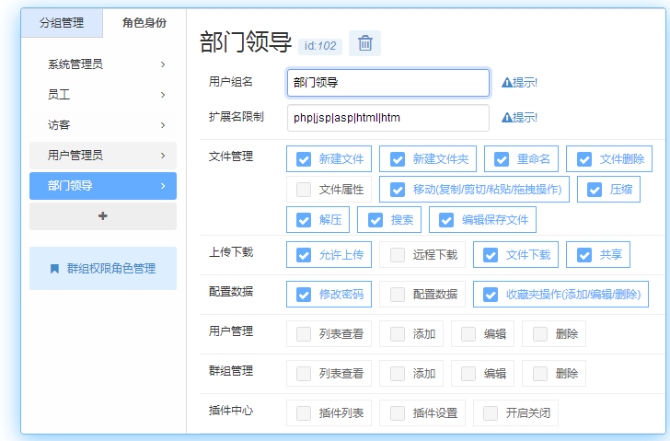
三、网络内成员访问
组网后,其他成员能ping通蒲公英路由器的地址。
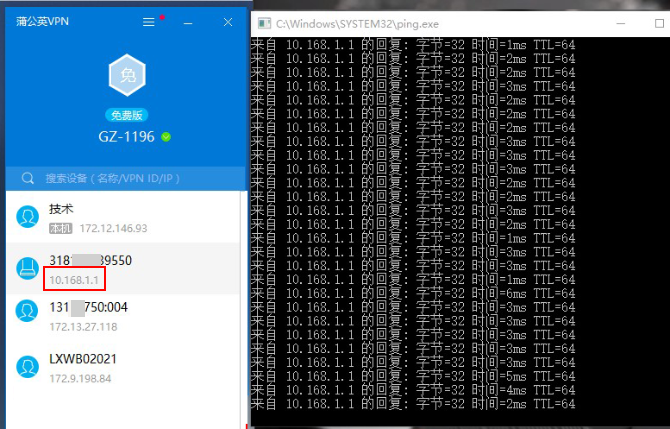
通过在浏览器输入:http://蒲公英IP地址/KOD/ ,并且使用管理员分配的帐号和密码登录进行云协作。
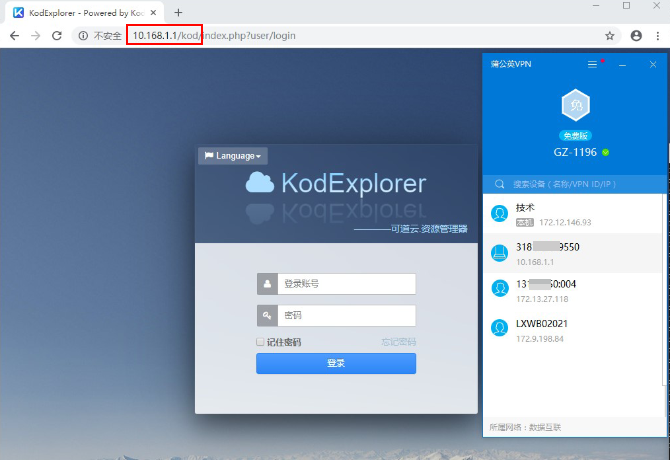
组网内成员通过KOD可道云,可以实现:
1、轻松搭建私有云盘,如向VPN网络内的成员共享文件,并通过浏览器即可登录和管理;
2、支持多种文件格式和多人同时在线预览、编辑和播放;
3、内置多款轻应用和插件支持,覆盖日常办公及娱乐需求。
